
Table des matières:
- Étape 1: Benodigdheden
- Étape 2: Zet De RC à Elkaar
- Étape 3: Téléchargez le fichier RAR
- Étape 4: Voeg De AF Motor Map Toe Aan De "bibliothèque"
- Étape 5: Téléchargez Naar De Arduino
- Étape 6: Connexions de circuits
- Étape 7: Orteil du module Bluetooth Voeg De
- Étape 8: Sluit De Powerbanks Aan
- Étape 9: Téléchargez l'application
- Étape 10: Contrôle du servo potentiomètre
- Étape 11: Benodigdheden:
- Étape 12: Bekijk De Film
- Étape 13: Behuizing
- Auteur John Day [email protected].
- Public 2024-01-30 09:09.
- Dernière modifié 2025-01-23 14:46.
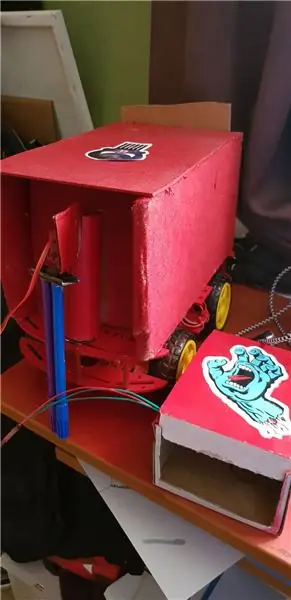
C'est un art-car die je kunt besturen rencontré bluetooth vanaf je smartphone et un servo die bestuurt kan worden door middel van een draaiknop. Optioneel est om het chaotisch/ frustrerend te maken voor de gebruiker door er voor te zorgen dat de servo incohérent en oncontroleerbaar word en dat de auto moeilijk naar links/ rechts kan draaien wat voor frustratie zorgt.
Étape 1: Benodigdheden

2 x paquet Arduino Uno
1 x bouclier moteur
2 x Power bank van 5v om de twee Arduino's van power te voorzien
1 x Batterijen houder
1 module Bluetooth HC-05
1 x pack voiture de course
1 x pack kabel femelle à femelle (25stk)
1 x pack kabel mâle à mâle (25stk)
1 x smartphone Android
2 x stiften (kleur naar keus)
Étape 2: Zet De RC à Elkaar

Zet de RC in elkaar volgens de bijgeleverde instructies en ga verder naar stap 3
Étape 3: Téléchargez le fichier RAR
- Télécharger het RAR bestand
- Pak het uit in een zelf gekozen map
Étape 4: Voeg De AF Motor Map Toe Aan De "bibliothèque"
Ensemble de fichiers Pak de RAR
Ouvrir la carte de uitgepakte
Kopieer de AF Motor map
Ga nu naar de documenten gedeelte
Carte ouverte de Arduino
Ouvrir la carte de la bibliothèque nu de
Plaats de AF Motor map in de map
salope af
Étape 5: Téléchargez Naar De Arduino
Verbind de arduino van de RC met de laptop/pc
Open de uitgepakte map weer
Ouvrir le programme "voiture"
Ga naar "Tools" dans le logiciel van Arduino
Contrôleur d'Arduino Uno en de port usb overeen komen.
Télécharger le programme
Étape 6: Connexions de circuits
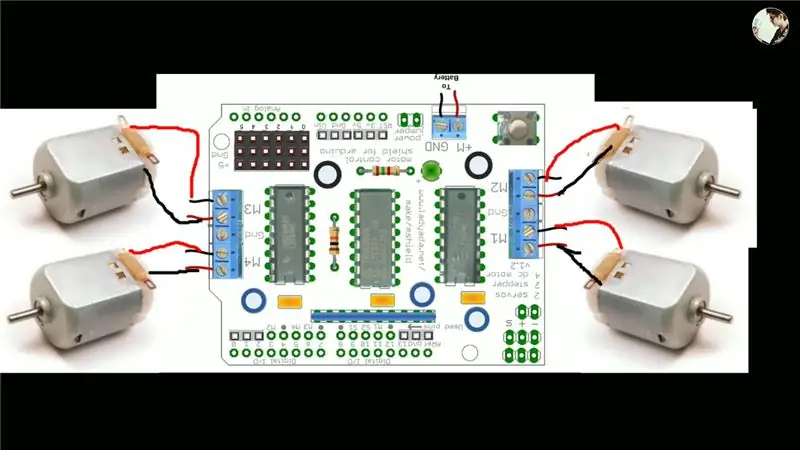
- Souder 2 draden op de 0 en 1 pin van de Arduino: RX en TX
- Zet de motorshield op de arduino en klik het vaste
- Verbind alle motoren op de motorshield zoals op het schema.
- Le moteur de liaison est verbonden rencontré M3 en M4
- Le moteur Rechter est verbonden rencontré M1 et M2
- Als er motoren zijn die in de verkeerde richting draaien, verwissel de connecties van de motor dan.
Étape 7: Orteil du module Bluetooth Voeg De

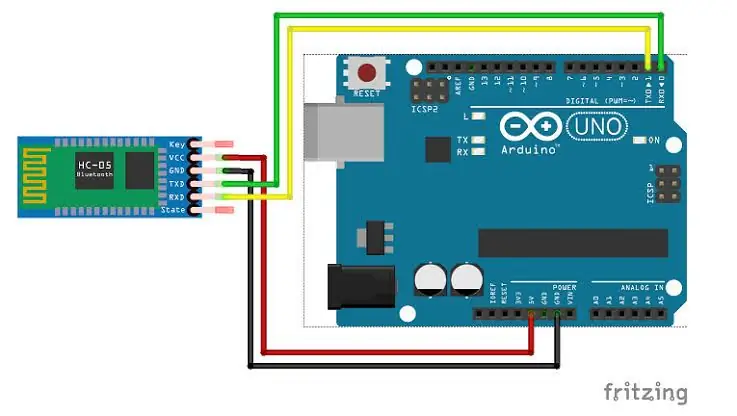
- Pack de module bluetooth
- Verbind 2 femelle à femelle kabels rencontré +5V en GND
- Verbind +5v en GND met de servo's van de bluetooth + en - op de motorshield.
- Verbind RX van de Arduino avec TX van de bluetooth
- Verbind Verbind TX d'Arduino avec RX de bluetooth
Étape 8: Sluit De Powerbanks Aan

- Verbind de powerbank rencontré de Arduino
- Gebruik de batterijen voor de motorshield
Étape 9: Téléchargez l'application
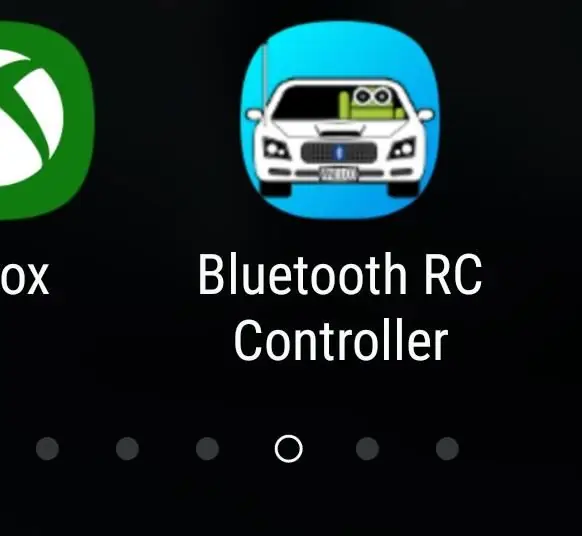
- Zet de bluetooth aan op je mobile
- Zoek naar een nieuw appareil
- Klik op HC-05
- Als er een wachtwoord nodig est typ: 1234
- Zodra het verbonden is, open de Play Store
- Zoek sur "Arduino Bluetooth RC"
- Téléchargez l'application en open het
- Klik op de bouton "paramètres"
- Klik op "Se connecter à la voiture"
- Klik op HC-05
- Als het rode lichtje veranderd naar groen ben je verbonden met je auto
- Klaar voor gebruik !
Étape 10: Contrôle du servo potentiomètre

In dit gedeelte ga ik uitleggen hoe je ervoor kunt zorgen dat de servo kan bewegen doormiddel van een draaiknop.
Étape 11: Benodigdheden:

- mâle à mâle pinnen
- Câble USB
-Arduino Uno
- Potentiomètre
- Planche à pain
- Servo naar keuze
Étape 12: Bekijk De Film


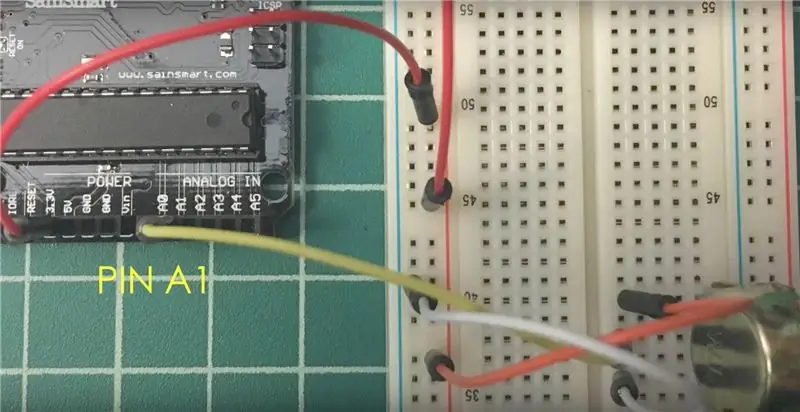
Volg de instructions van deze vidéo:
Servo Potentiomètre Contrôle
De code vind je hier:
Code du servo-potentiomètre
Étape 13: Behuizing
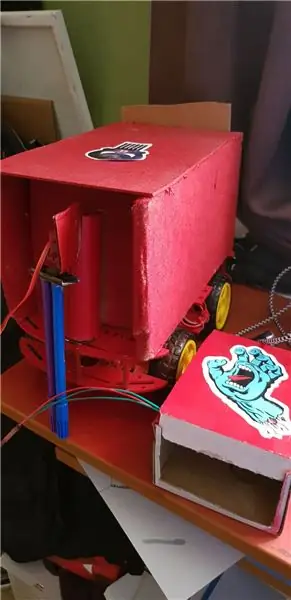
- Voor de behuizing kun je elk materiaal gebruiken
- Om het mooier te maken kun je natuurlijk een spuitbus kopen met een kleur naar keuze
- Zorg ervoor dat je alles plakt met een lijmpistool, dit houd alles stevig vast.
- Gebruik een klein vierkant doosje om de potentio meter ook een behuizing te geven
Conseillé:
(Multijoueur)Combat sur GameGo avec Makecode Arcade : 6 étapes

(Multijoueur)Combat sur GameGo avec Makecode Arcade : GameGo est une console portable de jeu rétro compatible Microsoft Makecode développée par TinkerGen STEM education. Il est basé sur la puce STM32F401RET6 ARM Cortex M4 et est conçu pour les éducateurs STEM ou simplement pour les personnes qui aiment s'amuser à créer des jeux vidéo rétro
Comment faire un jeu multijoueur avec des contrôleurs Arduino : 6 étapes

Comment créer un jeu multijoueur avec des contrôleurs Arduino : Vous êtes-vous déjà demandé comment les développeurs de jeux créent des jeux incroyables auxquels les gens du monde entier aiment jouer ? Eh bien, aujourd'hui, je vais vous donner juste un petit indice à ce sujet en créant un petit jeu multijoueur qui sera contrôlé soit par un contrôleur Arduino
Whack a Button Multijoueur : 4 étapes

Whack a Button Multiplayer : Un jeu comme un Whack-a-Mole. Utilisant des LED et des boutons. Il existe 2 modes : 1 secondeLEVEL_3 : 2 diodes pendant 0.7 secondesEt pour le multip
Jeu d'hologramme 3D multijoueur Unity et projecteur d'hologramme pour PC : 16 étapes (avec photos)

Jeu d'hologramme 3D multijoueur Unity et projecteur d'hologramme pour PC : Sur inspiré de Holus, j'aime développer un affichage holographique très bon marché. Mais quand j'ai essayé de trouver des jeux, je n'ai rien trouvé sur le Web. Je prévois donc de développer mon propre jeu dans Unity. C'est mon premier match dans l'unité. Avant cela, je développe des jeux en Flash, mais
Arduino : le kit de mini-jeux (frustrant) : 4 étapes

Arduino : le kit de mini-jeux (frustrants) : (Magnifique boitier exemple pour cet Arduino ^) Avant de commencer : malgré mes efforts, je n'ai pas pu finir complètement l'appareil à cause euh… du temps et de la malchance. C'est encore mieux quand mes pièces Arduino ont pensé que ce serait une bonne idée d'arrêter de travailler à som
